Parfois vous avez besoin de convertir votre vidéo contenant des sous-titres - traduction (au cas où vous ne comprenez pas la langue de la bande son), commentaires ou tout simplement texte de la conversion des personnages ce qui est surtout utile si vous ne pouvez pas entendre ce qu'on dit.
En utilisant AVS Video Converter vous pouvez convertir non seulement des fichiers DVD dans un autre format en gardant des sous-titres, mais aussi convertir, par exemple, des fichiers .avi avec des sous-titres mémorisés dans un fichier séparé .ssa ou .srt.
 Remarque
Remarque: au cas où vous convertissez un fichier
.avi avec un fichier de sous-titres
.ssa ou
.srt, s'il vous plaît, vérifiez si les deux fichiers ont le même nom (par exemple,
Vidéo.avi et
Vidéo.srt ou
Vidéo.avi et
Vidéo.ssa) pour que le programme puisse correctement charger le fichier de sous-titres.
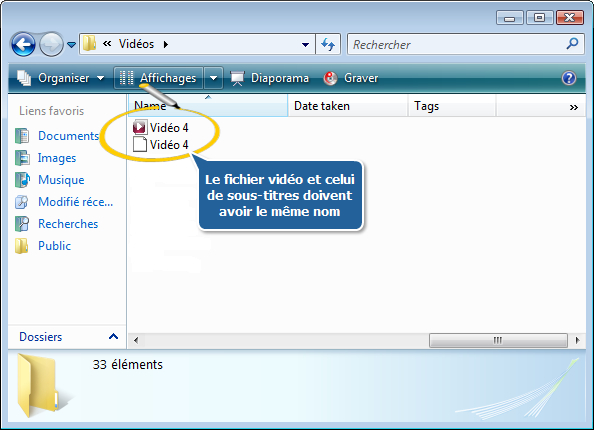
Cliquez ici pour télécharger le logiciel. Une fois téléchargé, lancez le fichier AVSVideoConverter.exe et suivez les instructions de l'assistant d'installation.
[Retour en haut]
Pour choisir le fichier à convertir cliquez sur le bouton Parcourir... à côté du champ Fichier d'entrée. Ensuite dans la fenêtre d'Explorateur Windows choisissez le dossier nécessaire:

 Remarque
Remarque: si vous voulez convertir un DVD, suivez: X:\Video_TS\Video_TS.IFO. où "X" correspond à votre DVD-ROM ou au dossier sur votre disque dur où se trouve le DVD. Veuillez consulter notre
Manuel d'utilisation pour apprendre comment convertir vos DVDs personnels dans un autre format vidéo.
[Retour en haut]
Après avoir chargé le fichier, cliquez sur le bouton Avancé >> pour ouvrir le panneau des paramètres avancés:
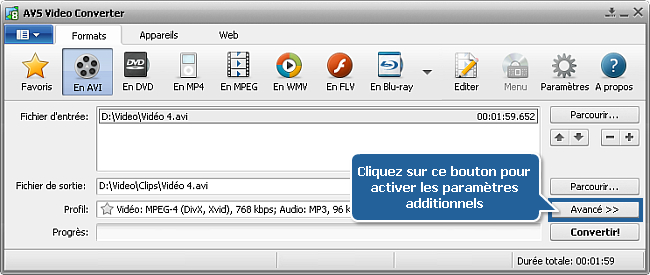
Les sous-titres du fichier .ssa ou .srt seront affichés dans la liste déroulante Sous-titres de la section Fichier d'entrée. Cliquez sur la flèche et sélectionnez les sous-titres:
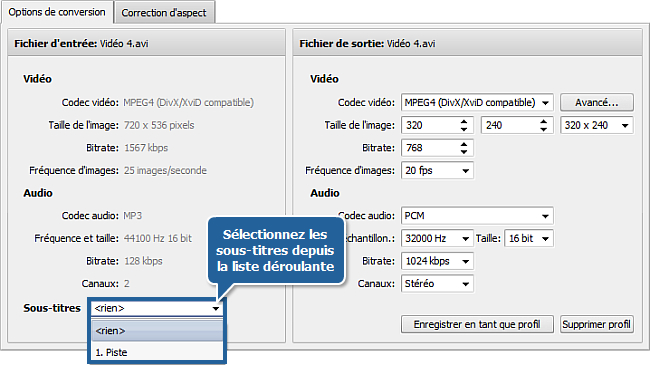
Au cas où votre fichier d'entrée est un DVD, il peut contenir plusieurs sous-titres. Choisissez ceux qui vous conviennent le mieux:
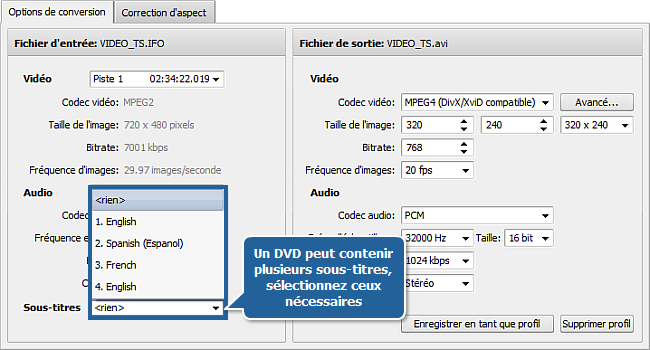
[Retour en haut]
Cliquez sur le bouton Parcourir... à côté du champ Fichier de sortie et indiquez le répertoire de stockage pour votre vidéo de sortie sur le disque dur.
 Remarque
Remarque: quand vous choisissez une location pour votre fichier de sortie, il vaut mieux le sauvegarder d'abord sur le disque dur.
[Retour en haut]
Sélectionnez le format pour votre fichier vidéo de sortie en cliquant sur un des boutons dans l'onglet Formats de la barre d'outils principale ou sur la Barre d'outils de formats additionnels (cliquez sur le bouton Formats additionnels pour l'ouvrir), sélectionnez un profil depuis la liste des profils disponibles et cliquez sur le bouton Convertir! pour lancer le processus de conversion:

Le temps de la conversion dépend de la durée du fichier d'entrée, des paramètres de conversion et de la configuration de votre ordinateur. Une fois que le processus est terminé, il vous sera proposé de transférer le fichier de sortie vers votre appareil portable ou de le graver sur un disque.
Maintenant le fichier converti au format nécessaire contient des sous-titres.
[Retour en haut]
Version: 12.0.1.650Taille: 80.45 MoPlates-formes: Windows 10, 8.1, 8, 7, XP, 2003, Vista
(pas de support pour Mac OS/Linux)
Télécharger
AVS Video Converter
Vous entregistrer sur AVS4YOU c'est d'acheter un seul produit présenté sur
www.AVS4YOU.com et recevoir tous les autres produits de notre site. Cela veut dire que vous pouvez installer et utiliser
TOUS LES AUTRES logiciels en utilisant la même clé sans aucun supplément, sans limitations.
Veuillez noter que le logiciel AVS4YOU ne permet pas de copier les disques protégés et peut être utilisé seulement pour faire un backup pour une utilisation personnelle. Vous pouvez utiliser ce logiciel pour copier votre disque créé ou si vous avez reçu la permission de copier ce disque du propriétaire.